Traduce un texto sac芍ndole una foto
Keynote Google I/O 2019 en directo online: novedades Android 10 Q

Gracias a la tecnolog赤a hemos pasado de tener que buscar palabras de otros idiomas en un diccionario a hacerlo por Internet, y de ah赤 simplemente pulsar un bot車n. Oculta entre las cientos de funciones que Android implementa se encuentra Google Now on Tap, que nos permite analizar y traducir todo lo que sale en la pantalla del terminal con s車lo pulsar un bot車n, adem芍s de realizar capturas y usar el calendario de forma m芍s efectiva. ?Ten谷is Android Marshmallow 6.0 instalado? Pues as赤 pod谷is acceder a la funci車n.
Activarlo
El m谷todo m芍s r芍pido es mantener pulsado el bot車n Home / de Inicio, y seguir las instrucciones en pantalla. Pero si quer谷is hacerlo manual, hay que abrir la app de Google, darle al icono de Men迆 (las tres rayas horizontales colocadas en la esquina superior izquierda de la pantalla), entrar en Configuraci車n y buscar (dependiendo de la marca del m車vil) la opci車n Now on Tap o B迆squeda de Pantalla. A partir de ahora, para usar las funciones On Tap basta con mantener el bot車n Home apretado y veremos c車mo se forma un marco alrededor de lo que est谷 en pantalla, ya sea una foto que hemos sacado o una app que tenemos abierta. La funci車n analiza la imagen, los elementos que la componen y nos brinda poder seleccionar el texto que haya, buscar en Internet lo que estemos viendo en pantalla o traducir el texto.
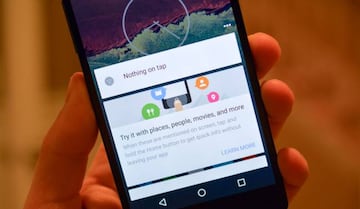
?Para qu谷 podemos usar Now on Tap? Por ejemplo encontrar restaurantes y sitios de inter谷s que se mencionen en un folleto de hotel al que acabamos de hacer una foto o en una conversaci車n de WhatsApp, obtener cr赤ticas y webs para comprar entradas s車lo con tener en pantalla el t赤tulo de una pel赤cula, descubrir cosas de un famoso por su foto, encontrar la letra de una canci車n que estamos escuchando, etc.
Selecciona texto para buscarlo
Puedes seleccionar una o m芍s palabras acerca de las que quieres obtener informaci車n. Para usar esta funci車n, debes tener la versi車n 5.13 de Google app o versiones posteriores.
1. Mant谷n presionado el bot車n de inicio.
2. En la parte inferior de la pantalla, presiona Seleccionar texto.
3. Pulsa sobre una palabra.
4. Para seleccionar m芍s palabras, arrastra los puntos azules.
5. Google te mostrar芍 informaci車n sobre el texto que seleccionaste, sea lo que sea.
Realiza b迆squedas por imagen
Puedes buscar las im芍genes que ves en la pantalla o dirigir la c芍mara a una imagen sobre la que quieres obtener informaci車n. Obt谷n m芍s informaci車n sobre, por ejemplo, obras de arte, puntos de referencia y textos dentro de im芍genes. Para usar esta funci車n, debes tener la versi車n 5.13 de Google app o versiones posteriores. Ten en cuenta que funciona mejor con im芍genes grandes que con peque?as.
1. Cuando veas una imagen en la pantalla, mant谷n presionado el bot車n de inicio.
2. Google te mostrar芍 informaci車n sobre la imagen.
Realiza b迆squedas mediante la c芍mara
1. En tu dispositivo, abre la c芍mara.
2. Dirige la c芍mara a una imagen.
3. Mant谷n presionado el bot車n de inicio.
4. Google te mostrar芍 informaci車n sobre la imagen.
Traduce el texto que aparece en pantalla
Puedes traducir el texto que aparece en pantalla al idioma predeterminado de tu tel谷fono. Esta funci車n es compatible con la mayor赤a de los idiomas, pero no funcionar芍 si el idioma predeterminado de tu tel谷fono es japon谷s o coreano. Para usar esta funci車n, debes tener la versi車n 5.14 de Google app o versiones posteriores.
1. Mant谷n presionado el bot車n de inicio.
2. Toca Traducir esta pantalla. Lo mismo puede ser un post de Instagram, una interfaz de un videojuego o una foto de un cartel.


